当ページでは竹MODの導入手順を紹介します。
竹MOD導入編 MOD導入 - みね缶。-MineCraft(マインクラフト)MOD解説/攻略サイト | MineCraftのバージョン: |
前提MOD
システム変更系MOD
描画系MOD
ワールド変更系MOD
大型MOD
NPC追加系MOD
武器・ツール追加系MOD
収納・家具追加MOD
農耕要素追加系MOD
乗り物追加系MOD
マップ追加系MOD
その他要素追加系MOD
複数MOD導入手順
トラブルシューティング
ID競合チェッカー
 竹MOD導入編
竹MOD導入編
 Step1:竹MODの入手
Step1:竹MODの入手
MineCraftWikiより新要素追加MOD3のページ、竹MODのリンクよりダウンロードページへ飛べます。
圧縮された状態でダウンロードされます。
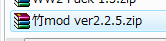
上図の1つが竹MODのファイルになります。
圧縮された状態でダウンロードされます。
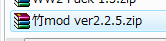
上図の1つが竹MODのファイルになります。
 Step2:前提MODの導入
Step2:前提MODの導入
竹MODには前提MODが必要となります。
〇ModLoader
〇MineCraftForge
上記2つのMODを事前に導入しておいてください。(リンククリックで導入手順へ)
※MineCraftForgeは必須ではありませんが、導入するとスプライトIDが節約されます。
〇ModLoader
〇MineCraftForge
上記2つのMODを事前に導入しておいてください。(リンククリックで導入手順へ)
※MineCraftForgeは必須ではありませんが、導入するとスプライトIDが節約されます。
 Step3:竹MODの導入
Step3:竹MODの導入
前提MODを導入でき、MineCraftの起動が確認できたらいよいよ竹MODの導入です。
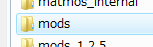
.minecraft直下にできたmodsフォルダを選択してください。
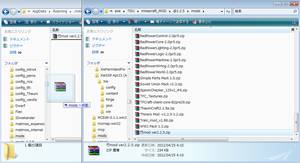
その中に、ダウンロードした竹MODのzipをコピーします。
modsの中に竹MODのzipがあれば導入完了です。
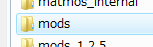
.minecraft直下にできたmodsフォルダを選択してください。
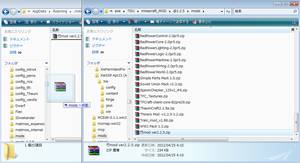
その中に、ダウンロードした竹MODのzipをコピーします。
modsの中に竹MODのzipがあれば導入完了です。
 Step4:導入後にやること
Step4:導入後にやること

導入後にMineCraftを起動すると、.minecraft->config内に竹MODのコンフィグファイルができます。
アイテムID・ブロックIDを管理するコンフィグファイルとなります。
もしアイテムIDやブロックIDが被ってクライアントがクラッシュする場合は、
こちらにあるcfgファイルでアイテムIDやブロックIDを変更してやる必要があります。
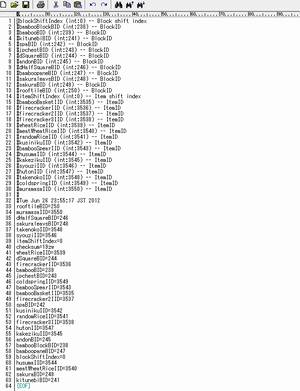
 竹MOD導入完了
竹MOD導入完了
お疲れ様です。これで竹MODの導入が完了しました。
サイト内検索
スポンサードリンク
新着書き込みトピック
・懐かしい
・Industrial Craft2 の実績を取ると実績初期化
・管理人のツイッターアカウントってどんな感じの内容だったの?
・いつまでも古い情報を掲載し続けないで
・カスタムnpcMODが反映されません・・・
・Industrial Craft2 の実績を取ると実績初期化
・管理人のツイッターアカウントってどんな感じの内容だったの?
・いつまでも古い情報を掲載し続けないで
・カスタムnpcMODが反映されません・・・
Twitter
リンク集
・MineCraft 公式
・MineCraft 英語Wiki
・MineCraft 日本Wiki
・MineCraft 英語フォーラム
・MineCraft 日本フォーラム
・無料でMineCraft
->クラシック版
->100分限定デモ版
・実在建築
・BLUE STYLE COM
・マイクラ建築(サイト内)
・Sim-U-Craft建築
・建設したもの
・バージョン別解説
・みね缶RP2
・みね缶1.4
・みね缶1.3
・日記とか建築とか
・みね缶。diary
・MineCraft 英語Wiki
・MineCraft 日本Wiki
・MineCraft 英語フォーラム
・MineCraft 日本フォーラム
・無料でMineCraft
->クラシック版
->100分限定デモ版
・実在建築
・BLUE STYLE COM
・マイクラ建築(サイト内)
・Sim-U-Craft建築
・建設したもの
・バージョン別解説
・みね缶RP2
・みね缶1.4
・みね缶1.3
・日記とか建築とか
・みね缶。diary